电脑怎么录屏?揭秘5个方法,速速收藏!
现如今,电脑录屏已经成为了我们生活、工作和娱乐中不可或缺的技能。你有没有过这样的经历:看到电脑上搞笑的短视频,就想记录下来分享给朋友?精心准备的线上演讲,却发现没留存下来?玩游戏打出了超神操作,却遗憾没能记录下高光瞬间?
电脑录屏不仅能帮我们留住生活里的趣味点滴,还能有效地提高自己的工作效率。别再为错过精彩瞬间或重要内容而懊恼啦!今天小编就来为你们揭秘5种有关电脑怎么录屏的方法,绝对干货满满,赶紧一键收藏!

数据 蛙录屏软件是一款功能强大的专业录屏工具,用过的人都说好。它的界面简洁明了,操作起来非常容易上手,就算是电脑小白也能轻松驾驭。而且这款录屏软件的录制模式十分丰富,有音频录制、视频录制、游戏录制等。不管你是想录制整个电脑屏幕,还是只想截取某个特定区域,它都能完美满足你的需求。
不仅如此,数据 蛙录屏软件的录制质量也超高,能输出高清无卡顿的视频。在录制过程中,还能随时添加标注、画笔等,方便你突出重点内容。录制结束后,还自带简单的视频编辑功能,像裁剪、添加特效等都不在话下,一站式满足你的各种录屏和视频处理需求。
使用数据 蛙录屏软件的具体操作步骤如下:
️步骤1:电脑怎么录屏?找到数据 蛙录屏软件的图标,鼠标左键点击启动它。软件打开后,会看到多种录制模式,根据自身需求选择就可以了。这次我们选择️“视频录制”模式。
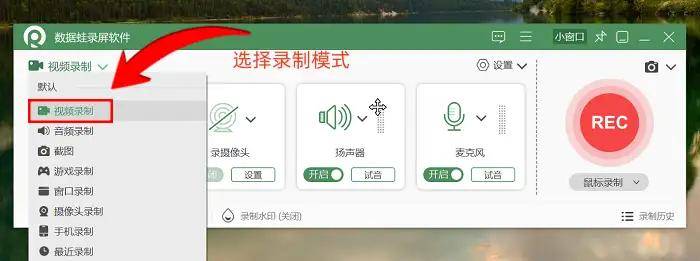
️步骤2:进入视频录制模式后,屏幕上会出现选区框,可以自由选择想要录制的屏幕区域。选好区域后,在软件界面找到音频设置选项,自由选择录制的音频来源,比如系统声音、麦克风声音等。要是你对录制参数有特殊要求,比如视频分辨率、帧率等,就点击软件界面上的️“输出设置”按钮进行调整。一切设置完毕,点击界面上的️“REC”按钮,就可以开始录制视频啦。

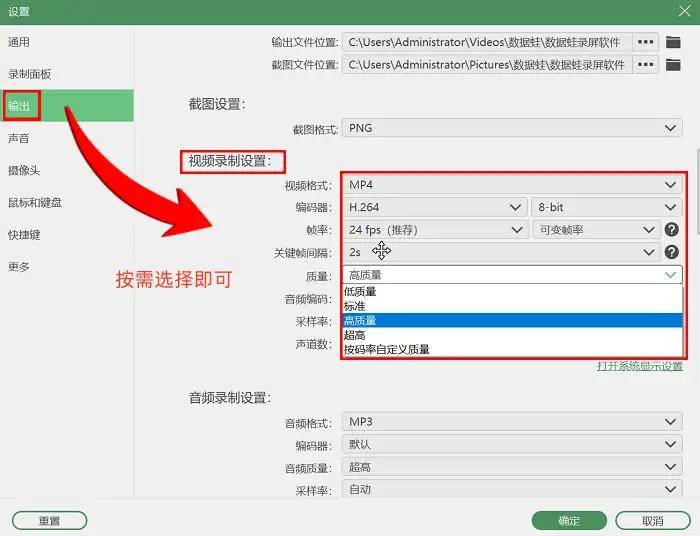
️步骤3:当视频录制完成后,如果想对录制好的视频进行剪辑,在软件界面找到并打开️“高级剪辑”工具。通过这个工具,能轻松实现对视频的快速分段,给视频添加各种酷炫的特效等。
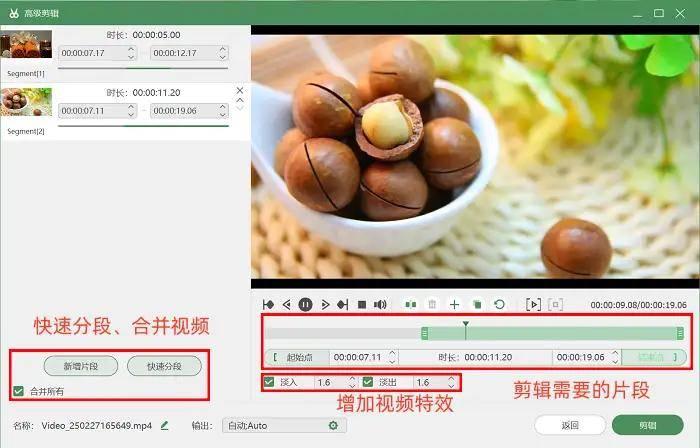
电脑有自带录屏功能吗?有的!很多人可能不知道,Windows系统自带的Xbox应用也能用来录屏。它主要是针对游戏录制设计的,在录制游戏时能自动识别游戏场景,还能轻松录制游戏中的精彩瞬间,比如击杀、高光时刻等。操作步骤:
️步骤1:按下️“Windows+G”,就能调出Xbox录屏工具栏,接着点击️“捕获”选项。
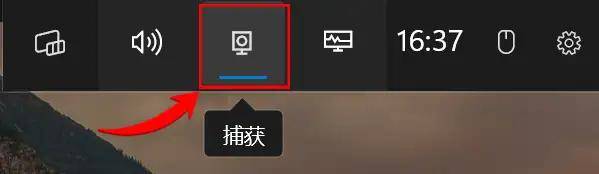
️步骤2:选择好需要录制的音频源后,就可以点击️“录制”按钮开始录制了。
缺点:不过Xbox会受到电脑性能和版本的影响,录制的时候可能会出现卡顿的情况。而且Xbox录制出来的视频文件比较大,不利于进行分享和储存。
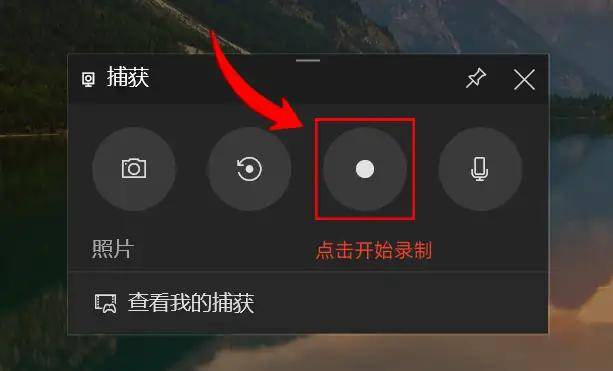
Bandicam是一款录屏软件,它能够录制高清视频,并且在录制过程中对电脑性能的占用较低,不会影响电脑的正常运行。
不过Bandicam是付费软件,而且软件的操作相对复杂一些,对于新手来说可能需要花一些时间去熟悉。
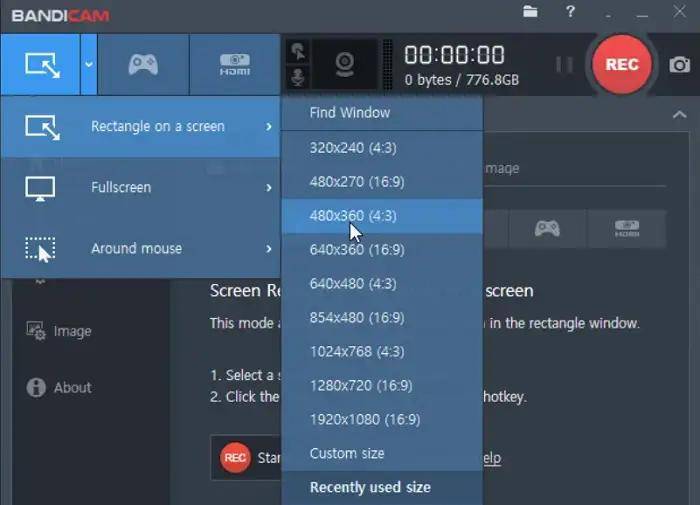
QQ大家都很熟悉啦,它其实也有录屏功能哦。QQ录屏操作简单,适合临时有录屏需求的小伙伴。QQ怎么录屏?操作步骤:只要你登录了QQ,使用快捷键️“Ctrl+Alt+R”就可以快速启动录屏了。不过它的功能相对比较基础,只能进行简单的全屏或区域录制,没有一些高级的设置选项,录制的视频质量也比不上专业的录屏软件。
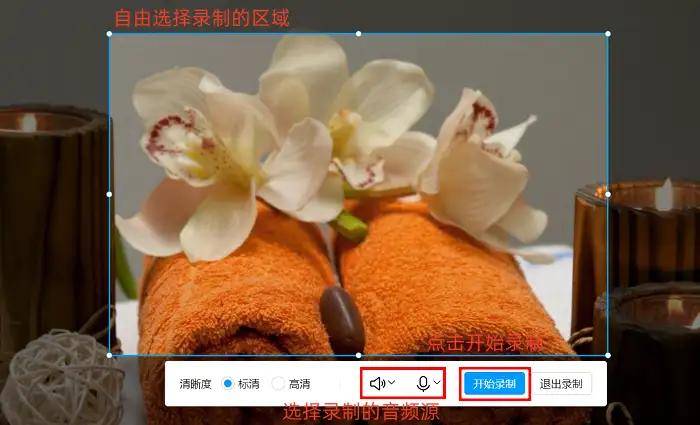
OBS Studio是一款开源的免费录屏软件,深受广大主播和视频创作者的喜爱。它支持自定义场景和来源,能够灵活地进行多画面录制。
但是它的操作难度较高,需要用户有一定的技术基础,设置起来比较繁琐,不太适合普通用户日常简单录屏使用。

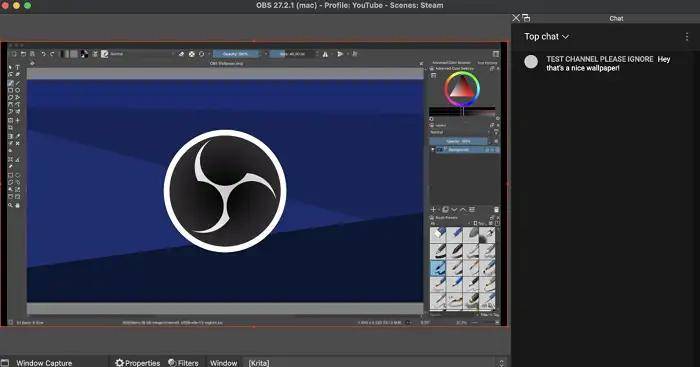
好啦!以上就是为大家介绍的5种电脑录屏方法啦,每种方法都有它的特点和适用场景。你学会电脑怎么录屏了吗?如果你追求简单易用、功能全面,那么千万别错过专业的数据 蛙录屏软件;要是你只是偶尔简单录个屏,QQ录制就可以满足;而对于游戏玩家,Xbox和Bandicam会更合适;有点录制需求的视频创作者则可以考虑OBS Studio。快根据自己的需求,选择最适合自己的录屏方法吧!
️往期推荐:
️屏幕如何录制?4招让你的内容更具吸引力!
️5款Window电脑录屏软件,提升你的工作效率与创意
️电脑打不开摄像头怎么办?教你3招轻松排查!


